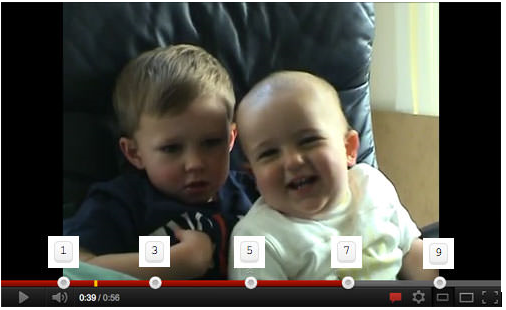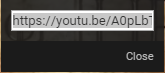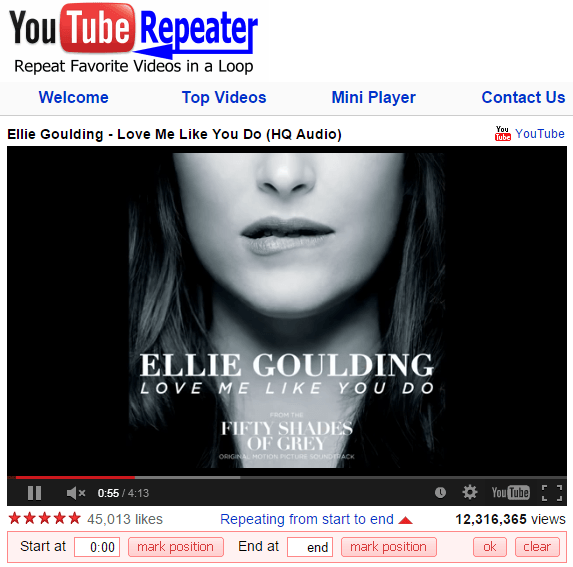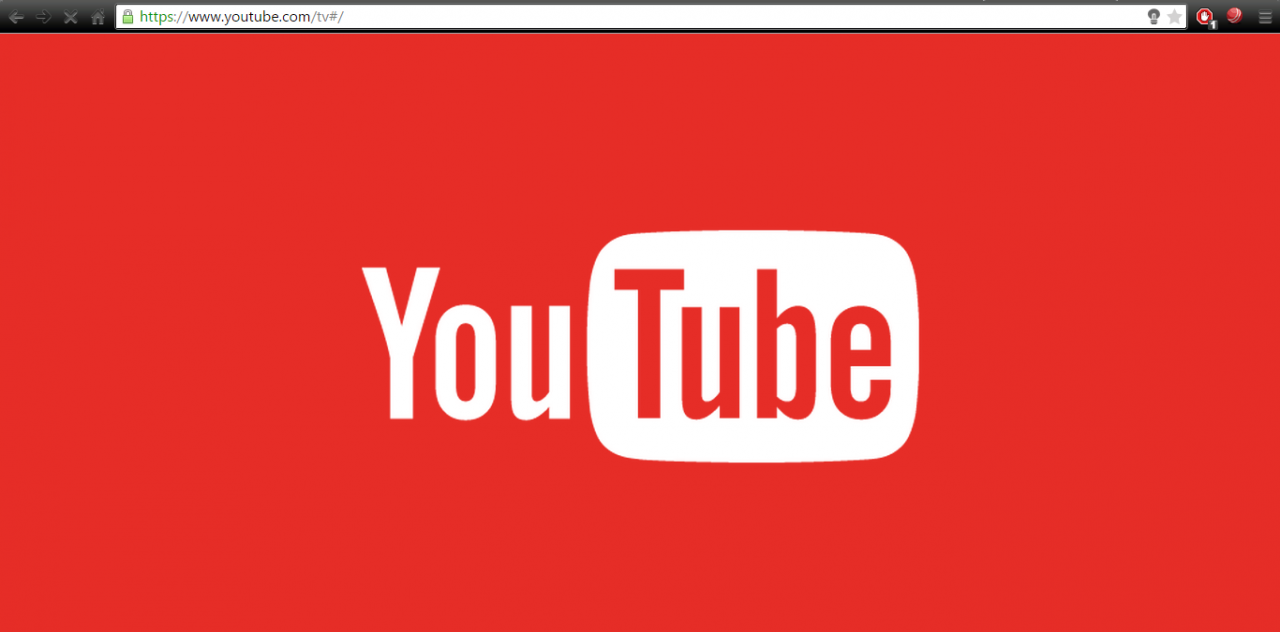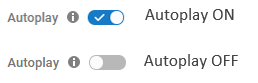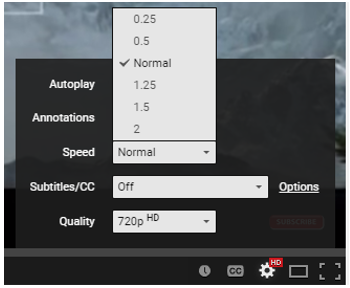Егер мен бүгінде Видео сөзі YouTube -пен синонимге айналды деп айтсам, бұл ешкімге таңқаларлық жағдай болмас еді. Оқулықтарды, музыкалық бейнелерді, фильмдердің трейлерлерін, ойындар мен гаджеттерге шолу жасаңыз, YouTube -те барлығының көңілінен шығатын бейнелердің үлкен қорабы бар. Уақыт өте келе бұл кейбір адамдардың өмірін өзгертті, мұны PSY немесе Джастин Биберден сұраңыз.
Бұл Google мен Facebook -тен кейін Интернетте ең көп кіретін үшінші сайт; Осы жылдар ішінде YouTube сайтқа минутына 300 сағаттық таңғажайып бейнелер жүктеп, миллиардтан астам қолданушыны жинады. Менің ойымша, бұл өнімсіз болу мен уақытты өлтірудің ең тиімді әдісі. YouTube тәжірибеңізге мүлдем жаңа өлшем қосу үшін YouTube кеңестері мен амалдарын табуға болады.
Жалпы пернелер тіркесімі:
Біз YouTube кеңестері мен амалдары туралы мақаланы негізгі пернелер тіркесімдерінен бастаймыз, мен олардың барлығы дерлік біледі деп үміттенемін:
ғарыш - Қосу өшіру
F -толық экранды қарау үшін
Esc - Толық экран көрінісінен шығу үшін
↑ - Дыбыс деңгейін жоғарылатыңыз
↓ - Дыбыс деңгейін төмендетіңіз
← Артқы жол 5 секунд
→ 5 секунд алға жылжытыңыз
Шындығында, сіз аласыз Бейне бөліктерін өткізіп жіберіңіз Уақыт сырғытпасын тышқанмен баспай, пернетақтадағы сандық пернелерді басу арқылы. 1 пернесін басу бейненің 10% өткізіп жібереді, екі перне 20% бейнені өткізіп жібереді және т.б. 0 санын басу арқылы сіз бейненің басына ораласыз.
Нақты басталу уақыты:
Бұл YouTube-те қолдануға болатын қарапайым трюк, ол сізге скучно кіріспе қай жерде аяқталатынын немесе бейненің шынайы көңілділік басталатын жерін көрсетудің орнына, белгілі бір уақыттан бастап бейнені бастауға мүмкіндік береді.
Міне, ол қалай жұмыс істейді. Келесі YouTube URL мекенжайын қарастырыңыз:
https://www.youtube.com/watch؟v=A0pLbTXPHng
Енді бейнедегі 1: 23 -ке көшу үшін, не саған
тек қосыңыз Сілтемеге # t01m23s https://www.youtube.com/ شاهد؟ v = A0pLbTXPHng #t = 01м23с
Ол келесідей болады:
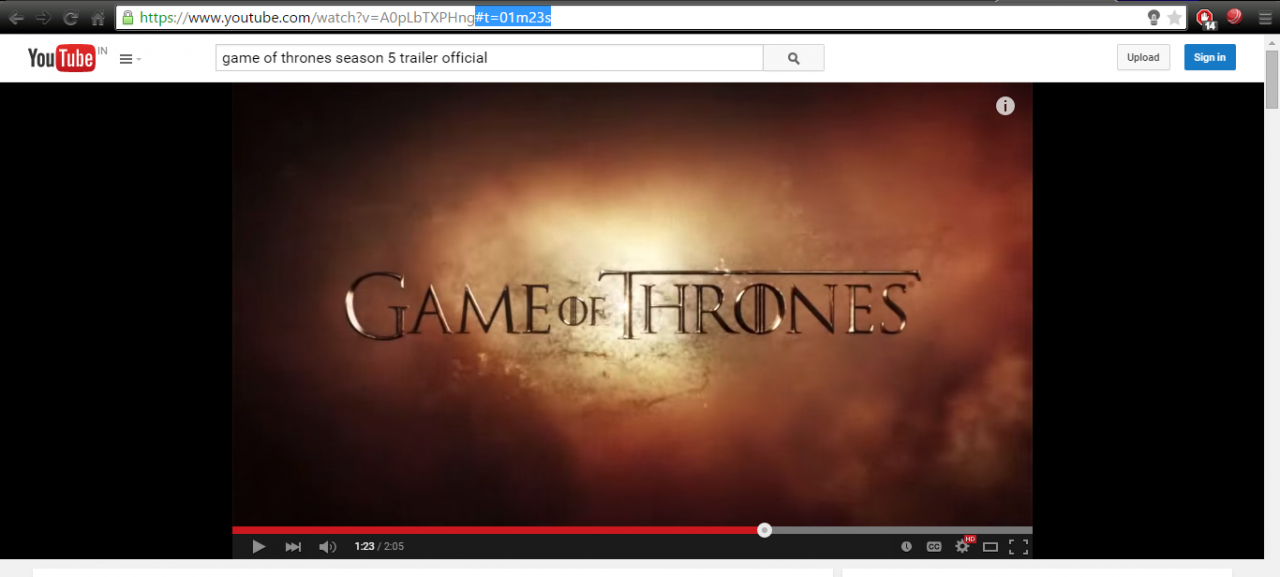
Сілтеме бар диалог құрылады. Сілтемені көшіріп, қалағаныңызша қолданыңыз.
Кез келген бейнені GIF немесе GIF форматына түрлендіру:
YouTube кеңестері мен мақалаларындағы келесі қосымша менің сүйіктім.
Кім күлкілі ескі GIF -ті ұнатпайды! Сіз үшін жақсы жаңалық, YouTube бейнесінен GIF файлын жасау өте оңай. Сізге тек «www» сөзінен кейін «gif» сөзін қосу жеткілікті. URL мекенжайында.
Мысалы: Мына YouTube URL мекенжайын қарастырыңыз: https://www.youtube.com/watch؟v=9q4qzYrHVmI #
Сіз оны келесідей өзгертуіңіз керек: https: // www. GIF youtube.com/watch?v=9q4qzYrHVmI # Сізді бірнеше минут ішінде қажетті сипаттамаларға сәйкес GIF файлын жасауға болатын бетке бағыттау керек. Шындығында, сіз бұл құралдың көмегімен GIF -ге жазуды енгізе аласыз.
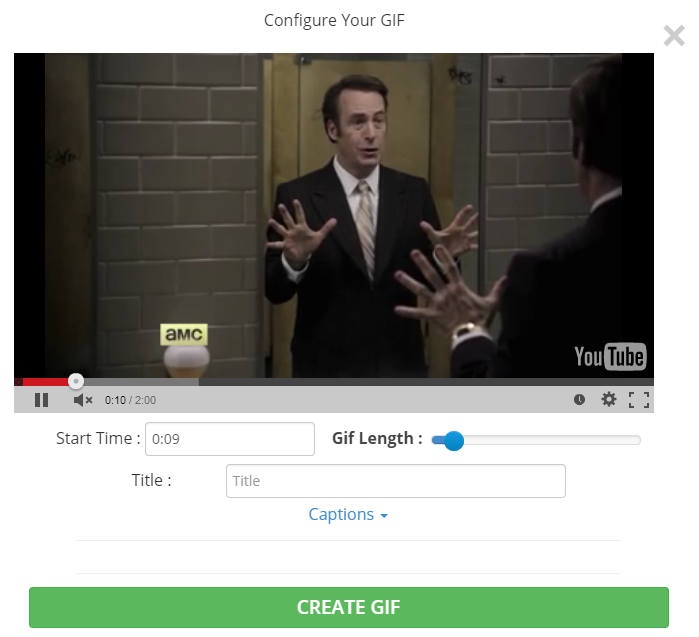
Барлық бейнені немесе оның бөліктерін автоматты түрде қайталаңыз:
Кейде біз қанша тырыссақ та, қайта -қайта қарауға қарсы тұра алмайтын бейнеден сүрініп қалатын кездеріміз болады. Бұл музыкалық бейне, күлкілі пранк немесе мүмкін қандай да бір фильмнің әсерлі көрінісі болуы мүмкін. Бейненің белгілі бір бөлігін немесе толық бейнені қайталау үшін URL -ге «youtube» -тен кейін «Қайталау» сөзін қосу жеткілікті.
Мысалы: Мына YouTube URL мекенжайын қарастырыңыз: https://www.youtube.com/watch؟v=D6DFLNa6MBA
Тек оны келесіге өзгертіңіз: https://www.youtube қайталағыш .com/сағат? v = D6DFLNa6MBA
Ол сізге бейненің қажетті бөліктерін қайталауға болатын бетке бағытталуы керек.
YouTube Leanback:
YouTube -тің қарапайым жұмыс үстелінің нұсқасы арқылы теледидардан YouTube бейнелерін көру стресстік тәжірибе болуы мүмкін. Бұл жерде YouTube Leanback пайда болады, бұл негізінен теледидар үшін оңтайландырылған пайдаланушы интерфейсінің оңтайландырылған нұсқасы, ол бұрын көрген бейнелерге қарап бейнелерді көруге кеңес береді және оны көрсеткі пернелермен басқаруға болады.
Сізге бару керек youtube.com/tv және артқа қарап, көру тәжірибесінен ләззат алыңыз.
Шындығында, сіз смартфонды немесе планшетті еш қиындықсыз жұптастыра аласыз. басыңыз Мұнда қалай екенін білу үшін.
Аймақтық шектеулер мен блоктарды айналып өту:
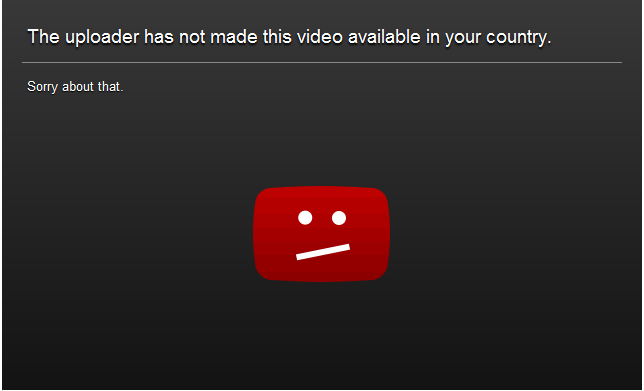
Мен бәрімізде бейнені ойнауға кедергі келтіретін блоктан сүрініп өту үшін шамадан тыс бейнені ашудың жағымсыз тәжірибесі болғанына сенімдімін. Онсыз YouTube кеңестері мен амалдары аяқталмайды.
Бұл шектеуді айналып өту үшін сілтеме пішімін мына жерден өзгертіңіз: https://www.youtube.com / қарау /? v = dD40FXFhuag
маған: https://www.youtube.com / v/dD40FXFhuag
YouTube бейнелерін жүктеу:
Сіз YouTube бейнесін жүктегіңіз келеді, оны кейін көре аласыз. Сізге тек «www» -тен кейін «s» қосу жеткілікті. YouTube бейне URL мекенжайында.
Мысалы: Мына YouTube URL мекенжайын қарастырыңыз: https://www.youtube.com/watch؟v=eisKxhjBnZ0
Оны келесіге өзгертіңіз: https: // www. ss youtube.com/watch?v=eisKxhjBnZ0
Сіз бейнені қажетті сапада және форматта жүктей алатын бетке бағытталасыз.
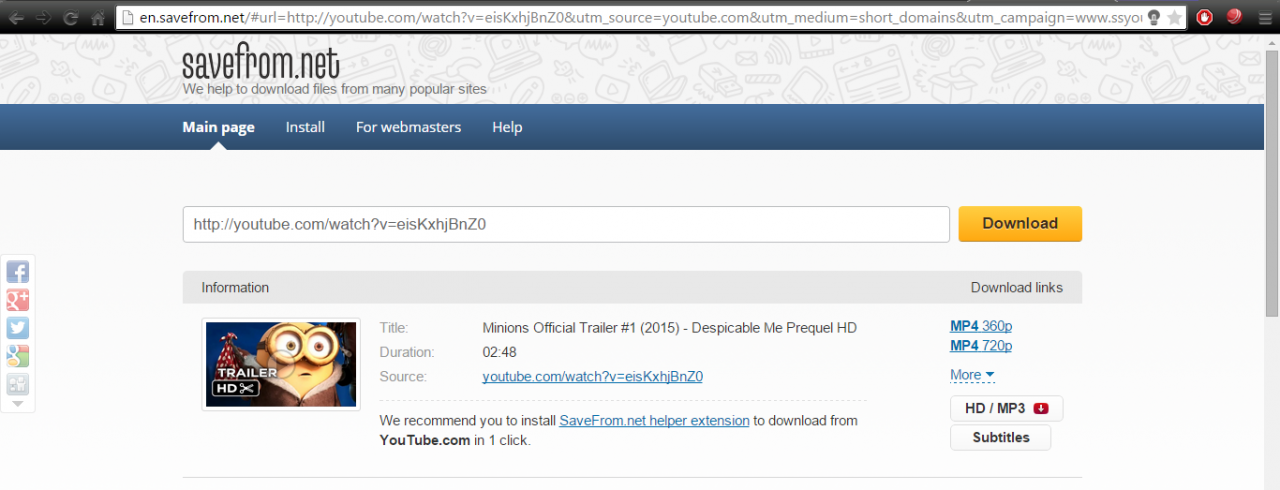
Бейнежазбаны жүктеу оның иесінің авторлық құқығын бұзбайтынына назар аударыңыз.
Нақты кілт сөзді іздеу:
YouTube -те көргіңіз келетін нақты бейнені табу уақытты қажет етеді, себебі бұл сайтта күн сайын көбейіп келе жатқан миллиардтаған бейнелер бар. Іздеуді жақсарту және қалаған бейнені табу уақытын қысқарту үшін кілт сөзді қолданып көріңіз allintitle .
Бұл барлық таңдалған кілт сөздерді қамтитын нәтижелерді қайтарады.
Сіз назар аудармаған басқа танымал YouTube кеңестері мен амалдары:
Авто ойнату - Ұсынылған бейнені сіз көріп отырғаннан кейін ойнатуды қаламасаңыз, беттің оң жақ бұрышында орналасқан автоматты ойнату мүмкіндігін өшіріңіз.
жылдамдық - Сіз бейненің жылдамдығын өзгерте аласыз және оны сіздің талғамыңызға қарай жылдам немесе баяу ойната аласыз. Уақыт жүгірткісін орнату параметрін түртіп, Жылдамдыққа өтіңіз, содан кейін өзіңізге ұнайтынын таңдаңыз.
Аударма - Сіз тіпті YouTube бейне үшін субтитрлер қосуға болады. Уақыт сырғытпасындағы «Параметрлер» бөліміне өтіп, Субтитрлер түймесін түртіп, оны қосыңыз! Бұл мүмкіндік кейбір бейнелерде жоқ болса да.
YouTube құралдары - Көптеген адамдар түсінбеуі мүмкін, бірақ YouTube сонымен қатар пайдаланушыға жаңа мазмұн жасауға көмектесетін белгілі бір құралдарды ұсынады. Analytics -тен бейне редакторына дейін әр түрлі құралдар бар, олар міндетті түрде кем дегенде бір рет қолдануға тырысуы керек.
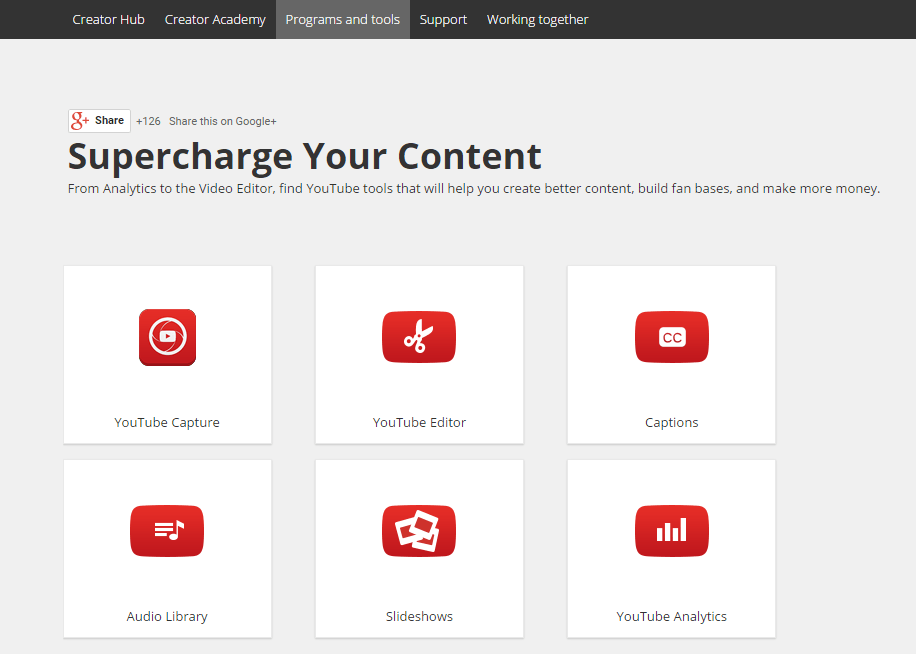
басыңыз Мұнда YouTube кеңестері мен амалдарын өз бетіңізше зерттеуді бастау үшін.